LenovoスペシャルファンプログラムでいただいたYOGA900というパソコンを使ってまして、Windows 10を使う機会も増えました。
先日のWindowsでもMacでも使えるfont-family「游ゴシック」の記事のようにWindowsでの挙動を確認するのに重宝してるんですよ。
で、その記事を書く際にスクリーンショットを撮る方法が分からなくて調べましたのでご紹介します。
Windows 10でスクリーンショットを撮影する方法
Windows 10で画面全体のスクリーンショットを撮るためには「Windowsボタンとプリントスクリーンボタンの同時押し」をするだけ。
▼Windowsボタンを押しながら、
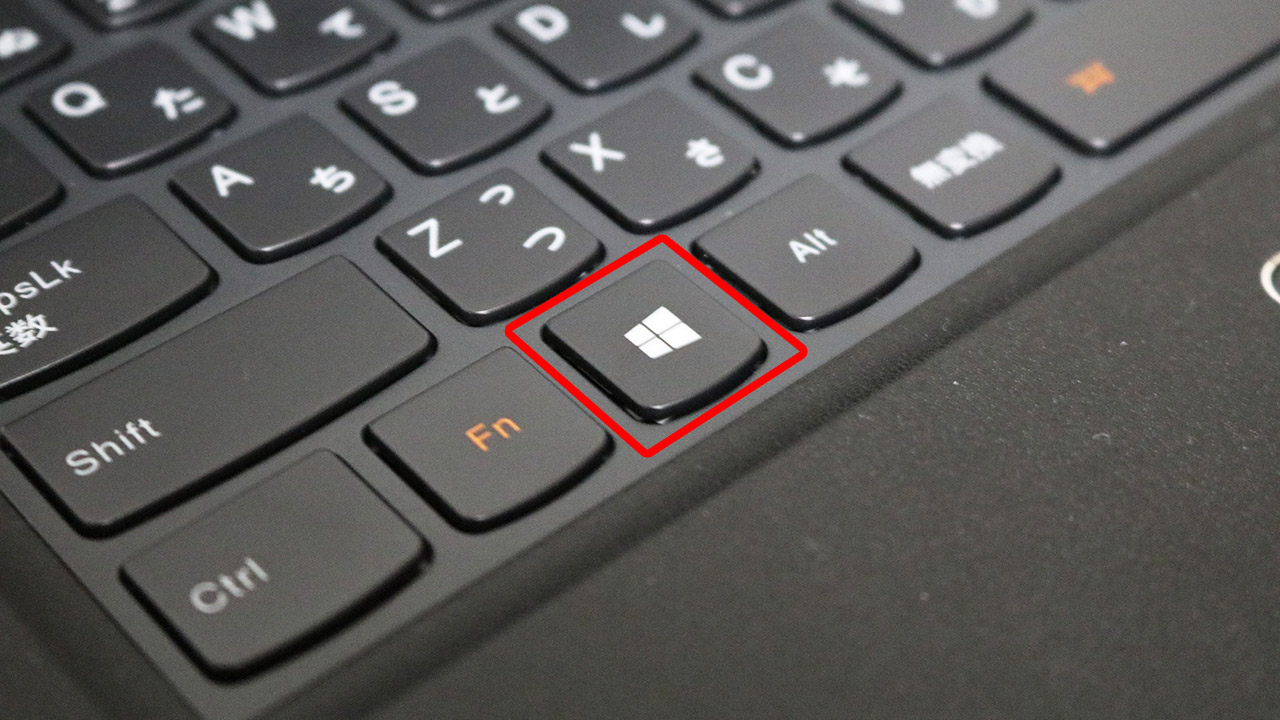
▼右上付近にある「プリントスクリーン」ボタンを押します。
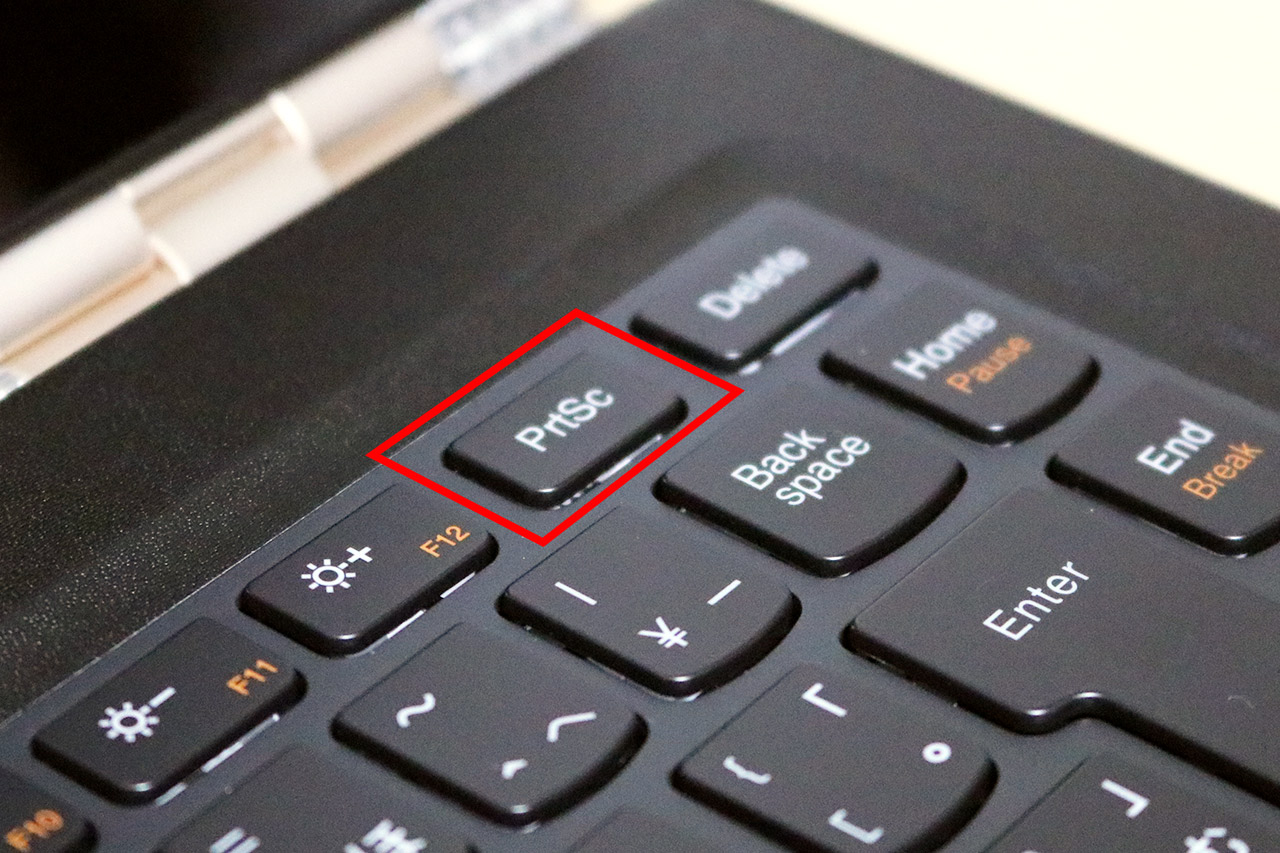
▼そうすると写真フォルダ内にある「スクリーンショット」フォルダに格納されます。(※なぜか同じ名前のフォルダが2個できました。)
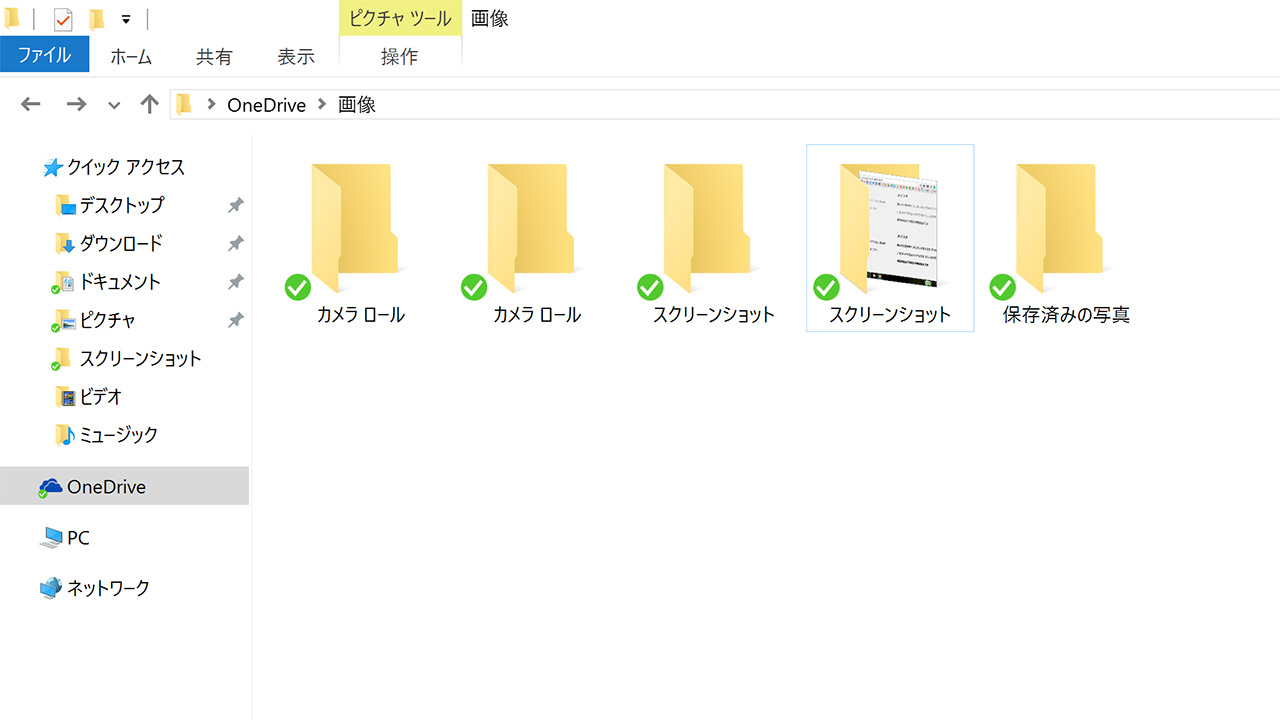
昔はプリントスクリーンボタンを押してからペイントを開いてペーストするっていう手順でスクリーンショットを撮ってましたので、だいぶ簡単になりました。
最後に
Windows 10では画面全体のスクリーンショットは簡単に撮れるんですけども、範囲を指定することができないのがちょっと不便ですね。
方法がないという訳ではないので、また調べてブログで紹介できればと思ってます。
Macでスクリーンショットを撮るにはこちらの記事を参照してください。画面全体を撮影することも、部分的に範囲を指定して撮影することもできますよ。

